Outlookでアドレス帳からカレンダーを開くにはどうすればよいですか?
他のExchangeユーザーがアクセスや編集を許可する 権限を設定している場合、Outlookのアドレス帳からそのカレンダーフォルダーを開くことができます。これを行うには2つの方法があります。
- AI技術を活用してメールの生産性を向上させ、迅速な返信、新規作成、メッセージ翻訳などをより効率化
- 自動CC/BCCやルールによる自動転送でメールを自動化;交換サーバーを必要とせず自動返信(外出中)を利用可能...
- BCC警告や、添付ファイルを忘れた場合の「添付ファイルがない場合のリマインダー」などを利用...
- 添付ファイル付きでの返信(全員)、挨拶または日時をシグネチャや件名に自動追加、複数のメールに返信などの機能でメール効率を改善...
- メール取り消し、添付ファイルツール(すべて圧縮、すべて自動保存…)、重複したメールの削除、クイックレポートなどでメール業務を合理化...
アドレス帳からカレンダーを開く
以下の手順に従って、Outlookで「カレンダーを開く > アドレス帳から」機能を使用して他のExchangeユーザーのカレンダーを開いてください。
1. カレンダービューで、「ホーム > カレンダーを開く > アドレス帳から」をクリックします。スクリーンショットをご覧ください:
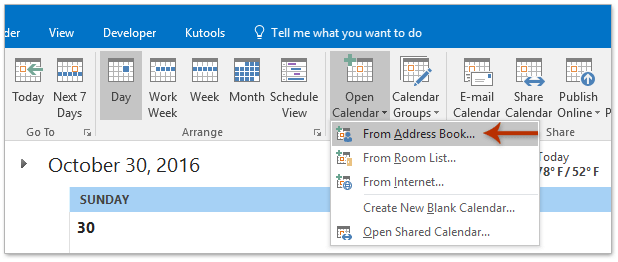
2. 開いた「名前を選択」ダイアログボックスで、(1) 「 アドレス帳」ドロップダウンリストからカレンダーを開くアドレス帳を選択し、(2) 開くカレンダーの指定された連絡先をダブルクリックして「カレンダー」ボックスに追加し、(3) 「 OK」ボタンをクリックします。スクリーンショットをご覧ください:
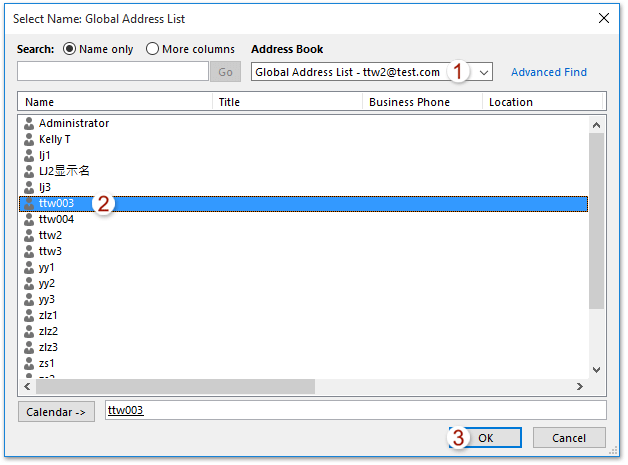
これで、指定した連絡先のカレンダーがOutlookのカレンダービューで開かれます。
他のユーザーのフォルダー機能を使用してアドレス帳からカレンダーを開く
さらに、「開く & エクスポート > 他のユーザーのフォルダー」機能を使用して、アドレス帳から他のExchangeユーザーのカレンダーを簡単に開くこともできます。以下のように操作してください:
1. 「ファイル > 開く & エクスポート(または開く) > 他のユーザーのフォルダー」をクリックします。スクリーンショットをご覧ください:

2. 「他のユーザーのフォルダーを開く」ダイアログボックスが表示されます。「名前 」ボタンをクリックして「名前を選択」ダイアログボックスを開きます。スクリーンショットをご覧ください:

3. 開いた「名前を選択」ボックスで、(1) 「 アドレス帳」ドロップダウンリストからカレンダーを開く指定されたアドレス帳を選択し、(2) カレンダーを開く連絡先を選択し、(3) 「OK」ボタンをクリックします。スクリーンショットをご覧ください:
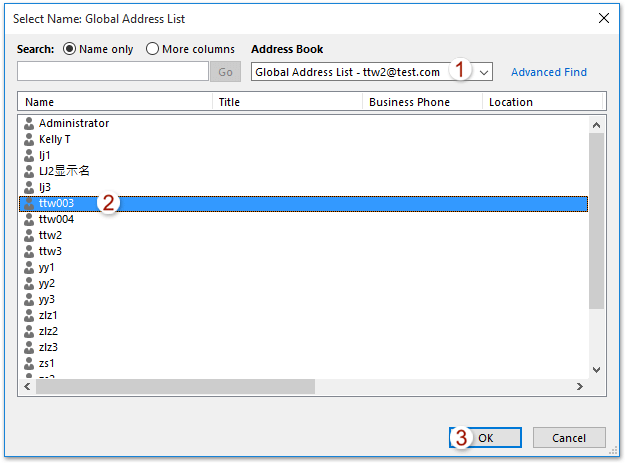
4. これで「他のユーザーのフォルダーを開く」ダイアログボックスに戻ります。「フォルダーの種類 」ドロップダウンリストから「カレンダー 」を選択し、「OK」ボタンをクリックします。スクリーンショットをご覧ください:

これで、指定した連絡先のカレンダーがOutlookのカレンダービューで開かれました。
関連記事
最高のオフィス生産性ツール
最新情報: Kutools for Outlook 無料版リリース!
新しくなった Kutools for Outlook を100以上の素晴らしい機能とともに体験してください!今すぐダウンロードしてみましょう!
🤖 Kutools AI : 高度なAI技術を活用し、メールの返信、要約、最適化、拡張、翻訳、作成までを簡単に処理します。
📧 メール自動化: 自動返信(POPとIMAPに対応) / スケジュール電子メールを送信 /送信時にルールで自動 CC/BCC / 高度なルールによる自動転送 / 挨拶を自動追加 / 複数宛先メールを自動的に一通ずつ分割...
📨 メール管理: メールの取り消し / 件名などで詐欺メールをブロックする / 重複メールを削除 / 高度な検索 / フォルダーを整理...
📁 添付ファイルプロ: 一括保存 / 一括切り離し / 一括圧縮 / 自動保存 / 自動的に切り離す / 自動圧縮...
🌟 インターフェイスマジック: 😊さらに美しくてクールな絵文字 /重要なメール到着時に通知 / Outlookを閉じるのではなくグループを最小化...
👍 ワンクリック便利機能: 全員に【Attachment】付きで返信 / フィッシング対策メール / 🕘送信者のタイムゾーン表示...
👩🏼🤝👩🏻 連絡先&カレンダー: 選択したメールから一括で連絡先を追加 /連絡先グループを個別グループに分割 / 誕生日のリマインダーを削除...
お好みの言語で Kutools を利用可能 ― 英語、スペイン語、ドイツ語、フランス語、中国語など40以上の言語に対応!
Kutools for Outlookをワンクリックですぐに利用開始。待たずに今すぐダウンロードして効率を高めましょう!


🚀 ワンクリックダウンロード — Office用アドインをすべて入手
強くおすすめ: Kutools for Office(5-in-1)
ワンクリックで五つのインストーラーを同時ダウンロード ― Kutools for Excel、Outlook、Word、PowerPoint、Office Tab Pro。 今すぐダウンロード!
- ✅ ワンクリックの便利さ: 五つのセットアップパッケージを一度にダウンロードできます。
- 🚀 あらゆるOffice作業に準備完了: 必要なアドインをいつでもインストール可能です。
- 🧰 含まれるもの: Kutools for Excel / Kutools for Outlook / Kutools for Word / Office Tab Pro / Kutools for PowerPoint